笔记本固态硬盘大容量升级——系统迁移(三天时间亲自实践,避坑专用)
- 一、需准备的硬件
- 1、新购置的固态硬盘
- 2、固态硬盘盒
- 3、U盘一个内部存储好win10PE***
- 二、系统迁移
- 1、下载DiskGenius
一、需准备的硬件
1、新购置的固态硬盘
一定要先知道本机的固态硬盘协议及尺寸,打开笔记后盖,对照百度图片中的笔记本固态硬盘,即可。

2、固态硬盘盒
淘宝前一定要知道购买的固态硬盘盒是否支持您新买的硬盘协议,最好买硬盘的时候之间就买了。(图中是已经把固态硬盘安装到了固态硬盘盒中)
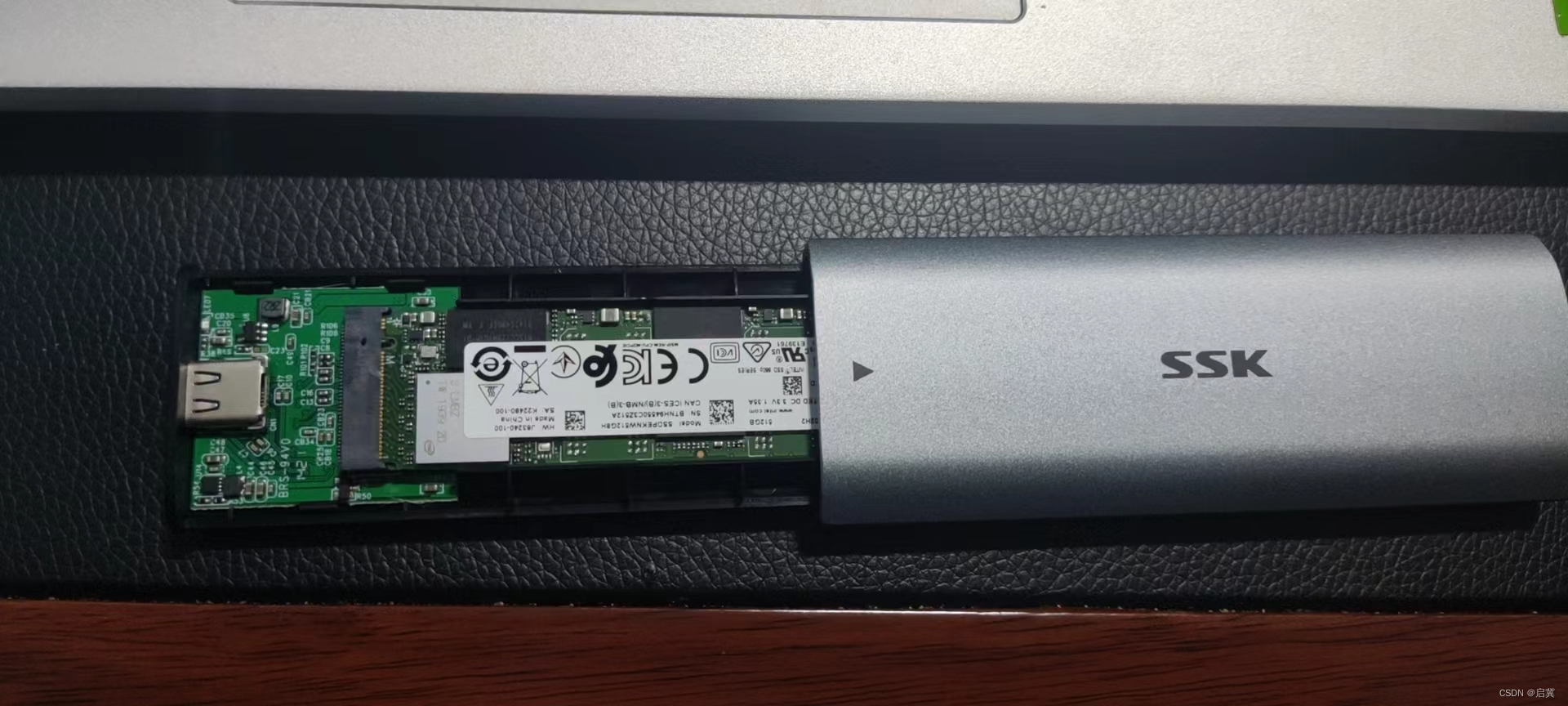
3、U盘一个内部存储好win10PE***
***表示必备项,有同鞋不知道什么是PE,那好百度还是能解决,弄明白得32学时,所以之间百度一建装机中的各种现成免费下载即可,我用的是小白一建装机中的PE,本机的固态硬盘协议及尺寸,打开笔记后盖,对照百度图片中的笔记本固态硬盘,即可。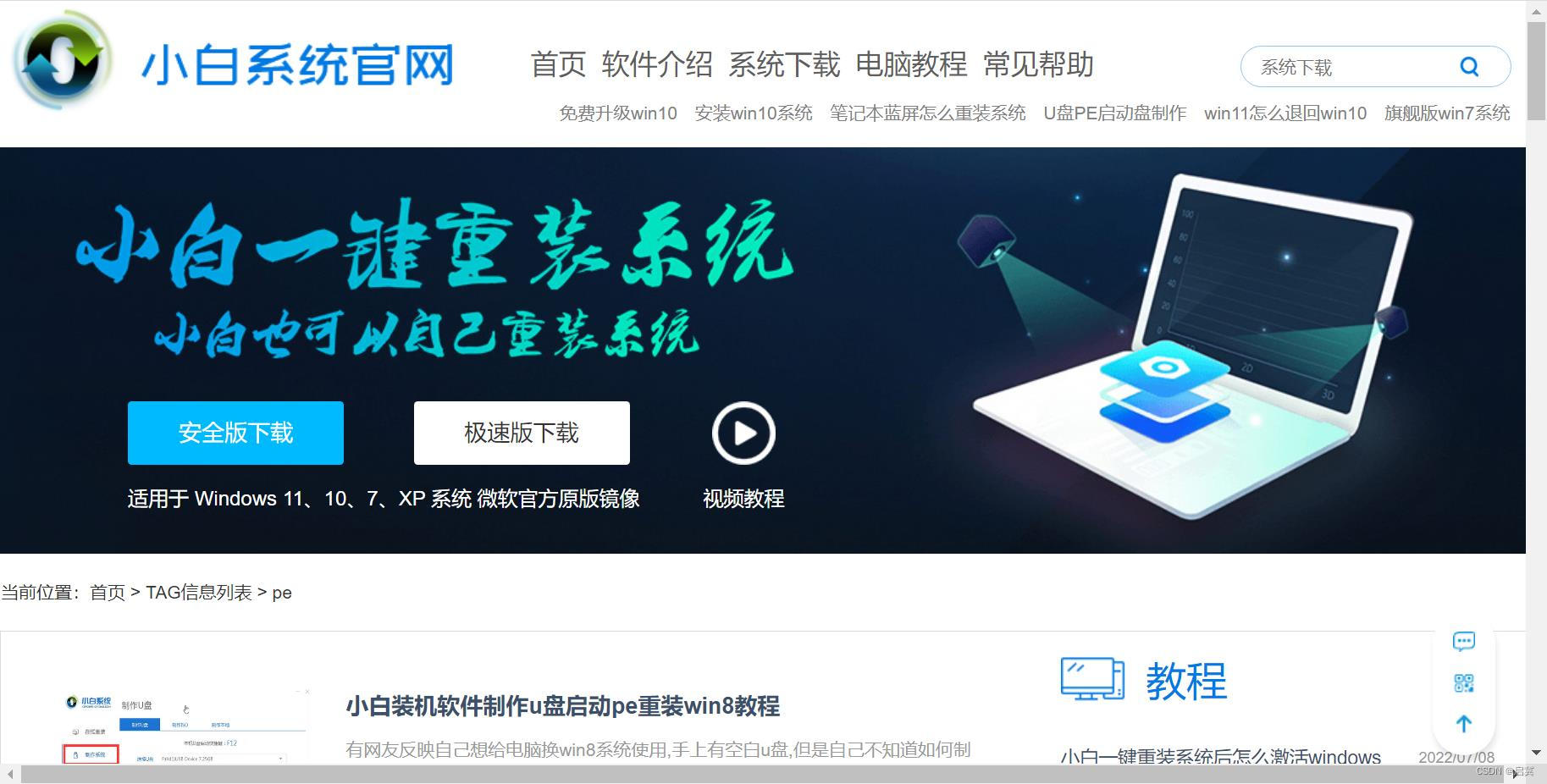

二、系统迁移
1、下载DiskGenius
我用了很多包括敖梅、三星的magician,我买的还是三星的1T固态,但是他们都不太达到100%特别是三星magician用数据线竟然在99%时提示错误。
这里我就粗略写下,大家可以逐步搜索,别人的帖子已经很细致了,我再写我也成攒流量了,我的关键步骤是***(上面提到了,请客官“回头看”)。
**(1)**在桌面图标“计算机”上点击鼠标右键,选择“管理”选项
**(2)**在对话框中找到左侧的“存储”-“磁盘管理”就可以看到新添加的磁盘了(我盗用的别人图请忽略硬盘大小及其他细节),对新硬盘进行分区大小即可其他的参数设置都默认即可(以上两步DiskGenius直接操作也行)
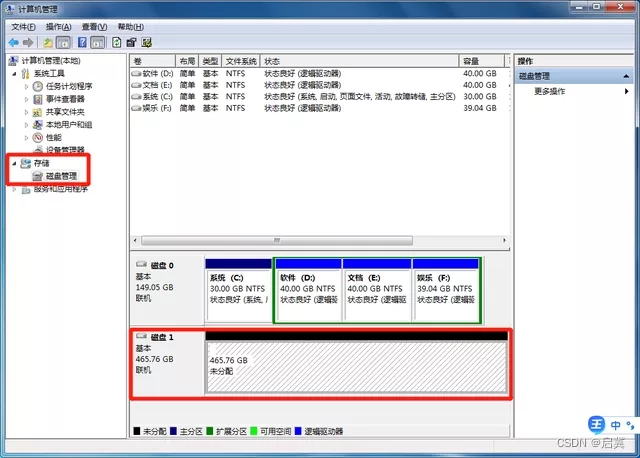
(3) 在DiskGenius能看到新硬盘后在主菜单,点击“工具 – 系统迁移”菜单项,如下图:
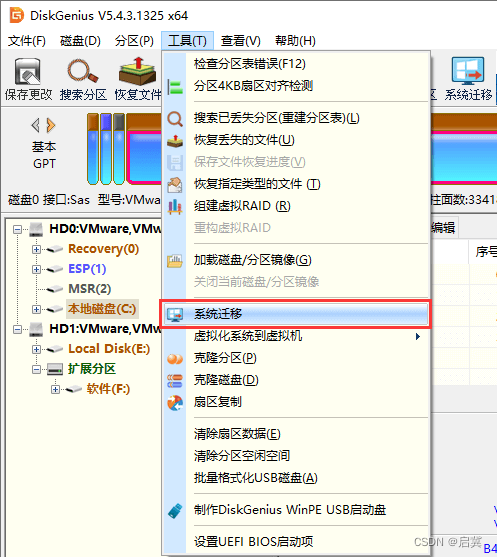
(4) 默默等待系统的迁移,不用担心D盘及其她盘的内容,只要选对你的系统盘即可(详细内容:https://www.diskgenius.cn/help/system-migration.php)
(5) 系统迁移成功后,关机—重启—BIOS修改为USB启动,看看迁移是否成功。成功的标志是利用你的硬盘盒内的硬盘可以进去你原来的系统,点击我的电脑C盘的盘符被分给了新的硬盘。(有人惊讶说我新买的1T给了系统300G,剩下的600G丢了,没关系再重复(1)(2)步,把灰颜色你没分配卷标的硬盘空间,一顿下一步操作猛如虎即可)
(6) 启动成功后关键的一步就要来了,可以把固体硬盘拆下来,换成您新买的小宝贝了。(贴的胶及散热防震材质,不要一下都揭掉,留着给新买的硬盘用,你就从边上一点点揭开,就能看到哪里是插头,哪里是要替换的配件了,插头那侧不要揭掉了,揭掉也没有用)

(7) 7上8下那说明此步最关键,利用U盘启动****电脑进入win10PE,(有同鞋问为啥不试试开机看看成功与否?我来回答您,我用了3天时间,就这一步我是第三天才做的,前两天我就以为我系统迁移没成功,我格式化新硬盘4次,系统迁移克隆了4次,相关迁移软件下载了3个)所以,请相信我。然后我们进行PE环境下修改SSD系统盘中的注册表(这里我进行下文献引用,,我按照文献操作了两步顺序即为行文顺序)
第一个
win+R 输入regedit进入修改注册表页面选择如的目录。选择 文件->加载配置单元,弹出文件选择文件 C:WindowsSystem32configSYSTEM,这里的盘符根据实际迁移后的系统盘选择。确定后会要求输出名称可以输入TEST,之后配置完成了可以通过 文件->卸载配置单元 删除。
https://www.likecs.com/show-203586500.html
第二个
首先win+r,输入regedit后回车打开PE的注册表编辑器,当然并不是要改PE里的注册表,而是使用regedit的编辑功能,编辑nvme系统盘的注册表。注册表的位置一般是在X:windowss ystem32config目录下(X是你nvme系统盘在PE里挂载的盘符,可以通过PE自带的分区助手查看)。单击HKEY_LOCAL_MACHINE分支将其选中,然后点击【文件】→【加载配置单元】,找到 X:windowssystem32configSYSTEM文件,加载后会让你输入一个名称,随便写就行,比如TEST。注册表编辑器会把SYSTEM这个分支加载到HKEY_LOCAL_MACHI NETEST下面,展开这个目录,再依次展开目录下的ControlSet001Servicesstornvme,然后删除stornvme中的StartOverride子目录,最后选中SUIBIAN分支,点击【文件】->【卸载配置单元】,卸载分支即可。
————————————————
版权声明:本文为CSDN博主「WJSYGZN」的原创文章,遵循CC 4.0 BY-SA版权协议,转载请附上原文出处链接及本声明。
原文链接:https://blog.csdn.net/WJSYGZN/article/details/111569482
(8) 注册表修改成功后,在PE桌面找个系统引导修复,双击即可。
**(9)**BIOS 改回正常启动,反复多重启几次电脑。
(10) 用硬盘盒装旧固态硬盘,用DiskGenius把原硬盘中D盘及其他文件克隆到电脑中的新硬盘里。
完结。
感谢以上两步注册表修改的作者,我也不知道哪一步起了作用。所以一并感谢了,如有争端请二位自行解决。
最后
以上就是寒冷棒棒糖最近收集整理的关于笔记本固态硬盘大容量升级系统迁移(三天时间亲自实践,避坑专用)一、需准备的硬件二、系统迁移的全部内容,更多相关笔记本固态硬盘大容量升级系统迁移(三天时间亲自实践,避坑专用)一、需准备内容请搜索靠谱客的其他文章。








发表评论 取消回复